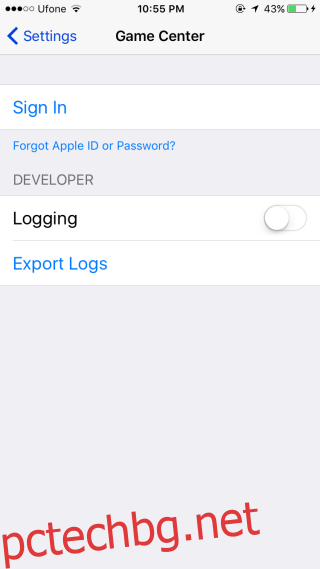Приложението Game Center в iOS е история. От iOS 10 Game Center вече не съществува като самостоятелно приложение, до което имате достъп от началния екран. Това не означава, че функционалността на Game Center е премахната. Услугата все още съществува, тъй като много популярни приложения като Fruit Ninja, Letterpress и Tall Chess разчитат на нея. По същия начин има цял набор от мултиплейър приложения за iOS, които изискват Game Center, за да работят. Ако сте настроили Game Center на вашия iPhone, преди да надстроите до iOS 10, няма да е необходимо да влизате отново в него. Ако настройвате своя iPhone като ново устройство или ако искате да излезете от Game Center в iOS 10, ще бъдете загубени, тъй като самото приложение го няма. В iOS 10 трябва да отидете в приложението Настройки, за да влезете и излезете от Game Center.
Влезте в Game Center
Отворете приложението Настройки и превъртете надолу до Game Center. Трябва да се появи в края на секцията Музика, Снимки и Камера, iBooks и Podcasts. Докоснете го. Ако не сте влезли в Game Center, ще видите опция „Вход“ на екрана на Game Center.
Докоснете го и влезте с вашия Apple ID.
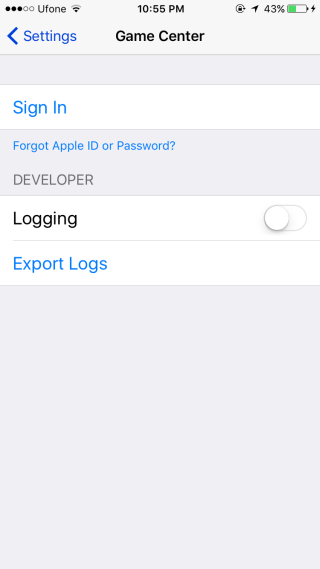
Излезте от Game Center
Отворете приложението Настройки и докоснете Game Center. На екрана на Game Center ще видите Apple ID, който сте използвали за влизане в Game Center. Докоснете го и ще се появи меню с опция Изход.
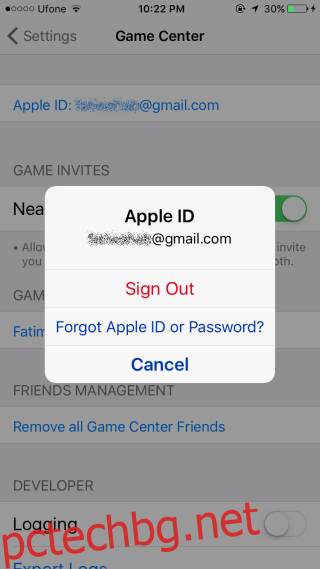
Справедливо е да ви предупредим, че вашето игрово изживяване в някои приложения може да бъде засегнато. За приложения, които настояват да влезете в Game Center, например King of Thieves, ще бъдете помолени да влезете в Game Center всеки път, когато стартирате приложението. Други игри може да са по-малко натрапчиви, но мултиплейър игри като Letterpress и Tall Chess просто не могат да работят, когато сте излезли от Game Center.